در این مقاله از کانون بازیابی اطلاعات با ما همراه باشید تا بازیابی عکس های پاک شده از کامپیوتر و لپ تاپ پیگیر باشیم:
گاهی اوقات به اشتباه عکس ها و تصاویری را از کامپیوتر یا لپتاپ خود حذف میکنیم و بعداً متوجه میشویم که به آنها نیاز داریم. خوشبختانه، در اکثر موارد این عکسها مستقیماً از بین نمیروند و ابتدا به سطل زباله (Recycle Bin) منتقل میشوند. اما اگر سطل زباله را بهطور کامل خالی کرده باشید، آیا همچنان امکان بازیابی عکسهای پاک شده وجود دارد؟
به علت راحت تر شدن فهم و زیاد نشدن اموزش نحوه بازیابی سطل زباله گوشی های اندروید و IOS را به صورت جداگانه برای شما ترتیب داده ایم .
[block id=”free-estimat-banner”]
چگونه عکس هایی که از سطل زباله حذف کردیم برگردانیم
بازیابی تصاویر پاک شده از سطل زباله کامپیوتر بسیار آسان است. اگر عکس خود را از هر پوشه یا هر مکان در رایانه شخصی خود حذف کرده اید ، قرار است قبل از حذف دائمی آنها ، آن تصاویر یا پرونده ها داخل سطل زباله (Recycle Bin) بروند. بنابراین ، اگر سطل آشغال خود را خالی نکرده اید یا آن عکس ها را به طور دائم از سطل زباله حذف نکرده اید ، می توانید به سادگی به سطل زباله رفته و آن تصاویر را بازیابی کنید.
اگر عکسهایی را از کامپیوتر خود حذف کردهاید و حتی سطل زباله (Recycle Bin) را خالی کردهاید، هنوز هم امکان بازیابی تصاویر حذف شده وجود دارد. در اینجا چند روش کاربردی برای ریکاوری عکسهای پاک شده از سطل زباله را بررسی میکنیم:
روش اول؛ بازیابی فایلها از طریق عملکرد پشتیبان داخلی ویندوز
در ویندوز یک عملکرد پشتیبانی داخلی وجود دارد که میتوانید به کمک آن فایلهایی را که از سطل بازیافت پاک شدهاند، بازیابی کنید. مراحل انجام این کار را بهصورت زیر انجام دهید:
- با تایپ کلمه “Backup” در سرچ باکس ویندوز، به دنبال ابزار “Backup and Restore (Windows 7)” بگردید و آن را انتخاب کنید.
- روی “Restore my files” کلیک کنید.
- مکان ذخیره فایلها قبل از حذف را انتخاب کرده و سپس روی دکمه “Next” کلیک کنید.
- فایلهایی را که قصد بازیابی آن را دارید، انتخاب کرده و روی “Next” کلیک کنید.
- مکان مورد نظر برای ذخیره فایلهای بازیابیشده را انتخاب کنید.
- روی دکمه “Restore” کلیک کنید تا فرایند بازیابی آغاز شود.
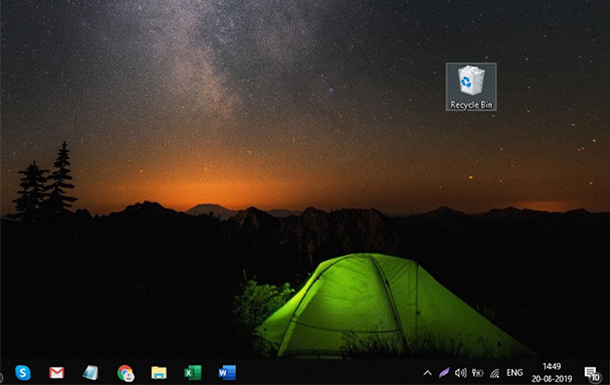
مرحله اول:
برای بازیابی عکس های حذف شده از Recycle Bin در رایانه شخصی ویندوز ، ابتدا باید از روی دسک تاپ خود به Recycle Bin بروید. وقتی در صفحه اصلی هستید ، به دنبال نماد Recycle Bin در جایی در گوشه باشید ، بر روی نماد کلیک کنید تا وارد Recycle Bin شوید. اگر نمیتوانید نماد را پیدا کنید ، به سادگی به صفحه جستجو در نوار وظیفه بروید و Recycle Bin را جستجو کنید.
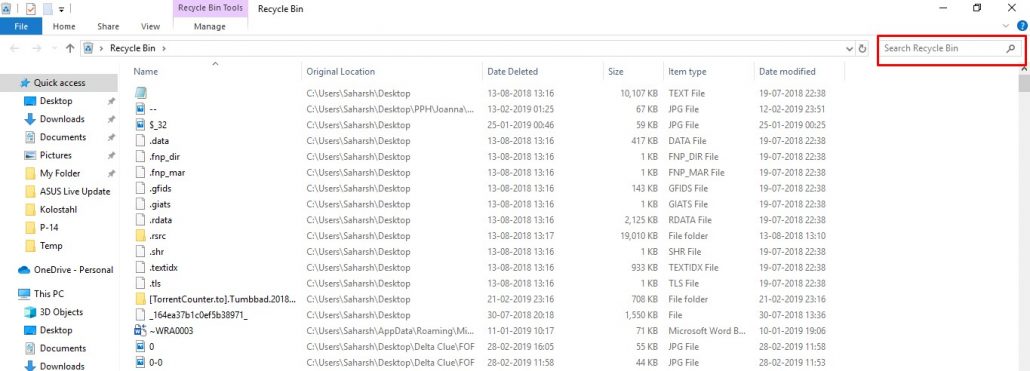
مرحله دوم:
وقتی داخل سطل بازیافت هستید ، باید عکس هایی را که می خواهید بازیابی کنید از سطل زباله پیدا کنید. می توانید از طریق Recycle Bin حرکت کنید تا عکس ها را جستجو کنید ، از نوار جستجو استفاده کنید ، یا می توانید همه پرونده ها را مطابق با نام ، اندازه پرونده یا در تاریخ مرتب سازی کنید ، پرونده ها حذف شدند. این روش ها به شما کمک می کنند تا سریعتر پرونده ها را پیدا کنید.
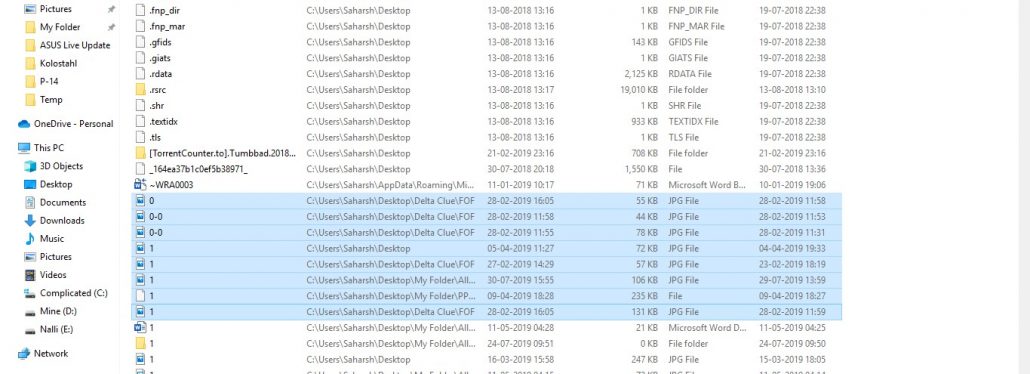
مرحله سوم
برای بازیابی عکس ها از سطل زباله ، باید عکس هایی را که در آن قرار گرفته اید انتخاب کنید. می توانید به سادگی عکسی را که می خواهید بازیابی کنید انتخاب کنید ، یا می توانید از کلیدهای “Ctrl” یا “Shift” برای انتخاب چندین عکس استفاده کنید. تمام عکسهای مورد نیاز برای بازیابی از Recycle Bin را انتخاب کنید.
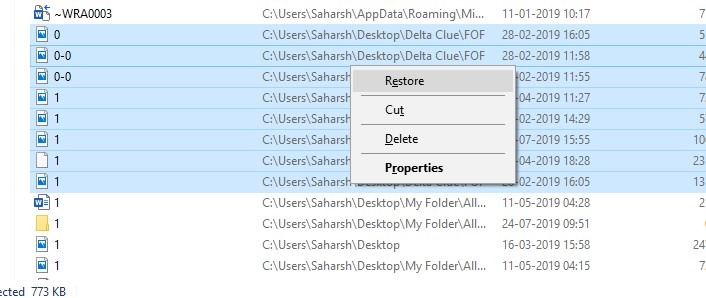
مرحله چهارم:
پس از انتخاب همه عکس ها و فیلم هایی که می خواهید از سطل زباله بازیابی شوند ، “راست کلیک” کرده و از فهرست بازشده گزینه “Restore” را انتخاب کنید. به محض اینکه روی گزینه Restore کلیک کنید ، تمام عکسهای انتخابی شما بازیابی از سطل زباله را آغاز می کنند و به محل اصلیشان برگردانده می شوند.
اکنون ، بعد از اینکه که عکسهای حذف شده از سطل زباله خود را بازیابی کرده اید ، می توانید به سادگی به مکان اصلی آنها بروید تا دوباره به عکس ها دسترسی پیدا کنید.
روش دوم؛ بازیابی اطلاعات با استفاده از نرمافزار ریکاوری
برای بازیابی عکس ها پس از خالی کردن سطل بازیافت، به شما کمک می کند تا با کمک یک نرم افزار حذف سطل زباله حذف شده برای ویندوز ، مراحل بازیابی اطلاعات زباله را طی کنید.
از ابزارهای قدرتمندی که میتوانید برای بازیابی فایلهای حذف شده از سطل بازیافت ویندوز از آنها استفاده کنید، نرمافزارهای بازیابی اطلاعات هستند. نرمافزارهای زیادی برای این کار طراحی شدهاند اما از میان همه آنها، نرمافزارهای Tenorshare 4DDiG Data Recovery، AnyRecover، Disk Drill و Wondershare Recoverit بیشتر توصیه میشوند.
- ابتدا نرم افزارهای بازیابی اطلاعات را دانلود و روی کامپیوتر نصب کنید.
- بعد از راهاندازی نرم افزار، سطل بازیافت یا همان Recycle Bin را برای اسکن انتخاب کنید.
- فایلهای موردنظر برای بازیابی را انتخاب کنید.
- بروی دکمه “Recover” کلیک کنید.
با زدن دکمه “Recover” فرایند بازیابی فایلها روی کامپیوتر آغاز شده و بهراحتی میتوانید اطلاعات حذفشده خود را دوباره باز گردانید.
بازیابی سطل زباله کامپیوتر با نرم افزار Recoverit
Recoverit یک نرم افزار کاربردی برای بازیابی عکس ها و فیلم ها از Recycle Bin است. به جرات می توان گفت این نرم افزار در مقایسه با سایر برنامههای بازیابی موجود در بازار، یکی از قدرتمندترین آنهاست.Recoverit به شما امکان می دهد عکس ها را از تمام درایوها سیستم خود ، از جمله از سطل زبال بازیافت شده ، بازیابی کنید.
Recoverit با دو حالت اسکن مختلف ، یک اسکن All-Around و یک اسکن عمیق برای نتایج بهتر بازیابی در هنگام بازیابی عکس های حذف شده از Recycle Bin همراه است.
با Recoverit ، می توانید قبل از بازیابی عکس های حذف شده از Recycle Bin ، تمام پرونده های اسکن شده را مرور کنید.
بازیابی می تواند به شما در بازیابی فایلهای حذف شده از انواع دستگاههای ذخیره سازی مانند کارت SD ، هارد درایو ، رایانه شخصی ، لپ تاپ ، ویندوز ، دوربین دیجیتال و غیره کمک کند.
روش سوم؛ استفاده از خط فرمان (Command Prompt)
اگر با Command Prompt آشنایی مختصری داشته باشید، میتوانید برای بازیابی فایلها و اطلاعات حذف شده در سطل بازیافت ویندوز از آن استفاده کنید. مراحل انجام فرایند بازیابی بصورت زیر است:
- با تایپ “cmd” در سرچ باکس ویندوز، “Command Prompt” را پیدا کرده و آن را انتخاب کنید.
- عبارت “cd \$Recycle.Bin” را در خط فرمان تایپ کرده و دکمه Enter را بزنید.
- حالا عبارت “dir /a” را تایپ و روی دکمه “Enter” بزنید.
- در این مرحله فایلهایی را که میخواهید بازیابی کنید انتخاب کنید.
- حالا با تایپ عبارت “copy filename.extension C:\Users\YourUserName\Desktop”، دکمه Enter را بزنید. در قسمت YourUserName، نام کاربر کامپیوتر خود را جایگزین کرده و به جای filename.extension، نام فایل حذفشدهای را که میخواهید بازیابی کنید، بنویسید.
با انجام این مراحل، فایل مورد نظر شما احتمالاً بازیابی شده و میتوانید روی دسکتاپ آن را پیدا کنید.
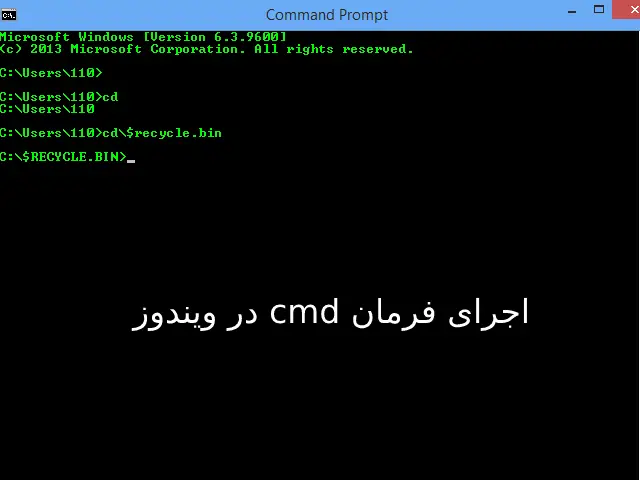
روش چهارم؛ بازیابی فایل بااستفاده از Previous Version
اگر روی ویندوز خود ویژگی “Previous Versions” را فعال کرده باشید، میتوانید از آن برای بازیابی فایلهای پاک شده از سطل بازیافت استفاده کنید. مراحل بازیابی فایلها در این روش را بصورت زیر دنبال کنید:
- ابتدا روی پوشهای که فایل حذف شده در آن ذخیره بود، راست-کلیک کنید.
- در منوی بازشده، گزینه “Properties” را انتخاب کنید.
- تب “Previous Versions” را پیدا کرده و روی آن کلیک کنید.
- حالا نسخه قبلی پوشه حاوی فایل مورد نظر را انتخاب کرده و روی “Restore” کلیک کنید.
اگر فکر میکنید که ممکن است فایلی را از روی کامپیوتر خود بصورت اتفاقی حذف کنید و نگران هستید که نتوانید بعداً به آن دسترسی داشته باشید، همین حالا قابلیت “Previous Versions” را روی ویندوزتان فعال کنید.
روش پنجم؛ بازیابی فایلهای حذفشده از Recycle Bin بااستفاده از file history
یکی دیگر از قابلیتهای ویندوز که بااستفاده از آن میتوانید فایلهای حذف شده از سطل بازیافت را بازیابی کنید، ویژگی “File History” است. اگر این ویژگی روی کامپیوتر شما فعال باشد، با دنبال کردن مراحل زیر بهراحتی میتوانید فایلهای مورد نظر را از Recycle Bin بازیابی کنید.
- در سرچ باکس ویندوز با تایپ کردن “file history” ابزار مورد نظر را جستجو کرده و سپس آن را باز کنید.
- حالا روی دکمه “Restore personal files” کلیک کنید.
- فایلهایی را که قصد دارید بازیابی کنید، پیدا و انتخاب کنید.
در انتها با کلیک روی دکمه “Restore” میتوانید بازیابی فایلهای پاک شده از سطل بازیافت ویندوز را انجام دهید.
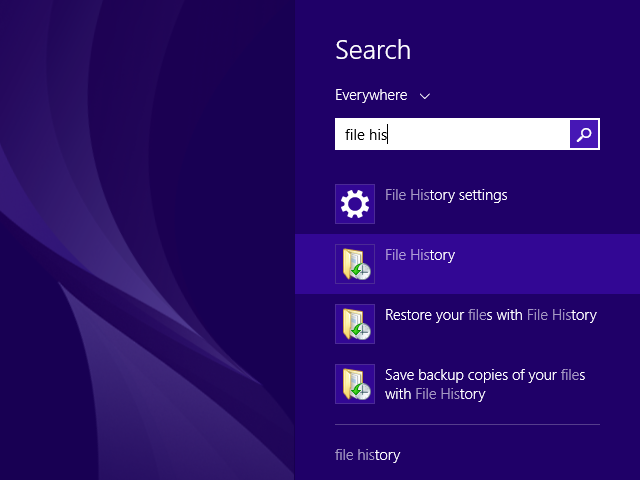
مراجعه به کانون بازیابی اطلاعات
اگر اطلاعات بسیار مهمی را از دست دادهاید یا هارد دچار خرابی فیزیکی شده است، مراجعه به کانون بازیابی اطلاعات بهترین گزینه است. این مراکز با تجهیزات حرفهای و کلین روم (Clean Room) میتوانند اطلاعات را از هاردهای معیوب بازیابی کنند.
نکات مهم برای افزایش شانس بازیابی اطلاعات
✔ بلافاصله پس از حذف شدن عکسها، از نوشتن اطلاعات جدید روی هارد خودداری کنید.
✔ قبل از خالی کردن سطل زباله، حتماً فایلها را بررسی کنید.
✔ از اطلاعات مهم خود بهصورت دورهای نسخه پشتیبان (Backup) تهیه کنید.
💡 اگر عکسهای حذف شده برای شما ارزشمند هستند، سریعاً یکی از روشهای بالا را امتحان کنید تا شانس بازیابی افزایش یابد.
جمعبندی
استفاده از یک نرم افزار ریکاوری برای بازیابی همیشه اثربخش نیست.توجه داشته باشید که پرونده ها فقط تا زمانی قابل بازیابی اند که با هیچ داده دیگری رونویسی نشوند.به محض اینکه داده جدیدی را وارد کنیم بازیابی اطلاعات آنها غیر ممکن خواهد بود.در این مطلب هرآنچه را که درباره بازیابی فایلهای پاک شده از سطل بازیافت ویندوز لازم است بدانید، بررسی کردیم. از دست دادن یک فایل مهم میتواند برای شما گران تمام شود. گاهی ممکن است یک فایل را حذف کرده باشیم اما بتوانیم آن را در پوشه Recycle Bin ویندوز پیدا کنیم. اما اگر آن را در اینجا هم پاک کرده باشیم، دسترسی به آن به این سادگی هم نخواهد بود. به همین دلیل روشهای مختلف بازیابی این فایلها را در این مطلب بررسی کرده و دیدیم که چه راهحلها و ابزارهایی برای بازیابی فایلهای حذف شده از سطل بازیافت ویندوز وجود دارد.
توجه داشته باشید که بازیابی عکس های پاک شده از گوشی هم روش های خاص خودرا دارد .
سوالات متداول درباره بازیابی عکسهای حذف شده از سطل زباله
۱. آیا میتوان عکسهای حذف شده دائمی را بازیابی کرد؟
بله، در بسیاری از موارد امکان بازیابی عکسهای حذف شده دائمی وجود دارد. اگر سطل زباله را خالی کرده باشید، سیستم همچنان اطلاعات را در هارد دیسک ذخیره نگه میدارد تا زمانی که دادههای جدید روی آن نوشته شود. با استفاده از نرمافزارهای بازیابی اطلاعات یا مراجعه به کانون بازیابی اطلاعات، میتوان این تصاویر را بازگردانی کرد.
۲. چگونه عکسهای حذف شده از سطل زباله را برگردانیم؟
اگر هنوز سطل زباله را خالی نکردهاید:
۱️⃣ روی Recycle Bin کلیک کنید.
۲️⃣ عکس موردنظر را پیدا کنید.
۳️⃣ روی آن کلیک راست کرده و گزینه Restore را بزنید.
اگر سطل زباله را خالی کردهاید، از نرمافزارهای بازیابی اطلاعات یا قابلیت Restore previous versions ویندوز برای بازیابی عکسهای حذف شده استفاده کنید.
۳. بهترین نرمافزار برای بازیابی تصاویر حذف شده چیست؟
✅ EaseUS Data Recovery Wizard – رابط کاربری ساده و قدرت بازیابی بالا
✅ Recuva – نرمافزار رایگان و سبک برای ریکاوری اطلاعات
✅ Disk Drill – پشتیبانی از فرمتهای مختلف و عملکرد قوی در بازیابی
✅ Wondershare Recoverit – مخصوص بازیابی عکس، ویدیو و اسناد
۴. بازیابی عکسهای حذف شده بعد از خالی کردن سطل زباله
برای ریکاوری عکسهای پاک شده بعد از خالی شدن سطل زباله از یکی از روشهای زیر استفاده کنید:
🔹 نرمافزارهای بازیابی اطلاعات مانند Recuva یا EaseUS
🔹 بازیابی از نسخههای قبلی (Restore Previous Versions) در ویندوز
🔹 استفاده از System Restore اگر از تنظیمات بازگردانی سیستم استفاده کرده باشید
🔹 مراجعه به کانون بازیابی اطلاعات در صورت خرابی هارد یا از دست رفتن اطلاعات حیاتی
۵. روشهای بازیابی عکسهای حذف شده از کامپیوتر بدون نرمافزار کدامند؟
✔ استفاده از ویژگی “Restore previous versions” در ویندوز
✔ بازیابی از طریق File History (اگر قبلاً فعال کرده باشید)
✔ بررسی پوشههای OneDrive، Google Drive یا سایر سرویسهای ابری
✔ بازیابی از طریق System Restore در ویندوز
۶. آیا عکسهای پاک شده برای همیشه از بین میروند؟
خیر، مگر اینکه دادههای جدید روی بخشهای مربوطه در هارد دیسک نوشته شده باشد. در صورتی که سریع اقدام کنید، امکان ریکاوری عکسهای حذف شده دائمی وجود دارد. استفاده از نرمافزارهای بازیابی اطلاعات یا کمک گرفتن از متخصصان، بهترین روش برای بازگردانی تصاویر حذف شده است.
[block id=”faq-recycle-bin”]
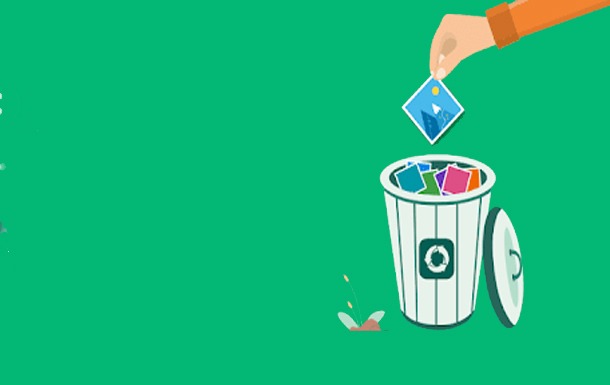


97 پاسخ
سلام وقت بخیر .من دوسال پیش گوشیمو دزدیدن داخل گوشی فیلم شخصی داشتم ک پاکش کردم و بعد از سطل زباله هم پاکش کردم و بعد از اونم خیلی عکس و فیلم تو گوشیم بود ک اونام پاک کردم و حتی از سطل زباله … همش استرس دارم اونی ک گوشیمو دزدیده ریکاوریش کنه و فیلمامو برگردونه خیلی استرس دارم ب نظرتون ممکنه ریکاوری شه مدل گوشی سامسونگ a 10 بود . روزی ک گوشیمو دزدیدن فیلم و عکسی تو سطل زباله م نبود
سلام
نگران نباشید قابل بازیابی نیست مخصوصا اگر پسورد یا الگو برای ورود گذاشته باشید کسی که گوشی رو می دزده تو فکر اطلاعات داخلش نیست تو فکر فروختن اونه که می ذارن پسورد رو وردارن کلا گوشی ریست فکتوری میشه و اطلاعات غیر قابل دسترسی میشه حتی در غیر این صورت هم اطلاعات گوشی به راحتی قابل بازیابی نیست و در بیشتر مواقع بازیابی نخواهد شد
سلام من پایان نامه ام بطور تصادفی از داخل سطل اشغال هم حذف شده چطور میتونم برگردونم؟ تو رو خدا کمکم کنید فردا برا مصاحبه لازمش دارم
سلام
اطلاعات جدید نریزید که باعث اوررایت و از بین رفتن اطلاعات نشود و به کمک نرم افزار ریکاوری کنید البته کار با نرم افزار نیاز به تخصص و تجربه دارد
سلام ببخشید کارت حافظه هم تو گوشیم نزاشتم
سلام ببخشید فیلمهای پاک شده دوماه پیش میخواستم بازیابی کنم نتوانستم از هر نرن افزاری که گوگل پلی بود استفاده کردم متاسفانه نتوانستن برای دادگاه میخواستم مهمه بعد گوشیم s20 fG هستش چکار کنم ممنون میشم زودتر چوابمو بدین حیاتیه
سلام
فیلم های پاک شده اگر منظورتون فیلم های گوشی باشه و در اون زمان پاک کردید و در این مدت استفاده کردید فایده ای ندارد قابل بازیابی نیست
سلام
فیلم های پاک شده اگر منظورتون فیلم های گوشی باشه و در اون زمان پاک کردید و در این مدت استفاده کردید فایده ای ندارد قابل بازیابی نیست.
سلام
من عکسی را بازیابی کردم و نمیدون کجا رفته میتونم پیداش کنم؟
سلام وقت بخیر آرمان عزیز
شما باید مسیری را که برای ریکاوری اطلاعات انتخاب کرده اید را چک بفرمائید .
سلام ببخشید محدودیت زمانی روی عکس ها وجود داره در سطل اشغال
مثلا بعد ۲ روز نشه اونا را برگرداند یا نه مثلا اگه یک هفته هم بشه مشکلی نداره؟؟
لطفا کمکم کنید.
سلام
من متوجه نشدم حافظه شما چی هست و شما از کجا متوجه شدید اطلاعات در سطل اشغال شما هست چون بعضی از وقت ها اطلاعات مستقیما از هارد پاک و وارد سطل اشغال یا اسم درست ریسای کلوین شما نمی شود و ریکاوری آن به عدم اوررایت خیلی بستگی داره ممکنه مدت زیادی از پاک شدن اطلاعات شما بگذره اما اطلاعات جدیدی اوررایت نکرده باشید که این امر به ریکاوری خیلی کمک می کنه و ممکنم هست مثلا کمتر از یک ساعت از پاک شدن گذشته باشه و حجم زیادی روی هارد اوررایت شده باشد باید این موارد مشخص شود بعد امکان نظر وجود دارد
من داخل حافظه داخلی گوشیم یک پوشه کامل رو به سطل زباله انتقال دادم بعد گذشت سه روز همه رو با هم برگردوندم ولی هیچ کدوم بر نگشتن چون اون پوشه مال دوربین بود توی طول این مدت هم عکس داخل اون پوشه رفته و هم عکس پاک کردم بازم میتونم عکس ها رو برگردونم از ریکاوری هم استفاده کردم ولی کارساز نبود تو رو خدا راهنمایی کنید همش عکس های یادگاری بوده
سلام خیلی عذر می خوام من یسری فایل بود که توی کارت حافظه م داشتم( عکس و فیلم) اومدم حدود ۷۵۰ تاش رو به یه پوشه تو همون کارت حافظه انتقال دادم که بتونم بقیه ی فایل هارو هم کم کم مرتب کنم، اومدم همه ی این ۷۵۰ تا فایل رو به سطل زباله منتقل کردم تا کارم راحت تر بشه، بدون اینکه حواسم باشه از تو مدیریت فایل بخش کارت حافظه، هر چی که بود و نبود رو ترکیب کردم ریختم تو یه پوشه بدون اینکه حواسم باشه پوشه ی android و dcim رو نباید انتقال بدم، یهو دیدم کل فایلام حذف شده، با کلی استرس بالاخره کم کم بعد حدود ۶ ساعت برگشتن ولی اصلا فایل های تو سطل زباله بر نمی گردن، روشون علامت ! داره، یه برنامه ی ریکاوری نصب کردم که کمکم نکرد چون فایل های خیلی قبل تر رو هم آورد و نتونستم فایلامو پیدا کنم توش، حذف کردم برنامه رو، برای امتحان کردن اومدم چند تا فایل رو هم دوباره به سطل زباله انتقال دادم و حذف کردم بازم چیزی نشد، هنوز چیزی رو به کارت sd انتقال ندادم یا ازش حذف نکردم لطفا یه راه حلی بگید???
سلام
باید بیارید بررسی کنم من نفهمیدم اطلاعات در حافظه داخلی بوده یا حافظه خارجی بهر حال بهتره بیشتر استفاده نکنید چون با این کار ها شما در حال اوررایت هستید
سلام خسته نباشید
من چند عکس رو به سطل زباله انتقال دادم همه رو با هم بازیابی کردم ولی هیچ کدوم بر نگشتن چیکار کنم ؟
ایا میتونم پیداشون کنم چون من فقط بازیابی کردم پاک نکردن از سطل زباله خیلی مهمه لطفا جواب بدید
سلام
اول باید مشخص بشه اطلاعات در چه حافظه ای بوده و بعد از بین رفتن اطلاعات آیا اطلاعات جدیدی کپی شده یا نه بعد از مشخص شدن موارد فوق میشه یک نظر داد که اطلاعات قابل بازیابی هست یا نه سوال شما کلی هست جزییات ذکر نشده است
سلام .من میخوام لب تابم بفروشم.اطلاعاتم پاک کردم .استرس دارم یه وقت عکسا و فیلمایی که داشتم بتونن برگردونن .راهی هست که من اطلاعاتم پاک کردم برنگرده؟؟و نتونن ریکاوری کنن؟
سلام
کلا ما سه راهکار می تونیم پیشنهاد بدیم
۱ : هارد رو جدا کرده و روی یک سیستم دیگه اتصال داده و یک فرمت کامل یا همان full format شود مجدد روی لپ تاپ گذاشته و یک ویندوز جدید نصب شود
۲: اطلاعات شخصی پاک شود سپس هارد رو از اطلاعات بی اهمیت مانند فیلم سینمایی و غیره پر کنید سپس همین اطلاعات بی اهمیت پاک شود اطلاعات شخصی شما اوررایت شده و به هیچ عنوان قابل ریکاوری نخواهد بود
۳: از طریق نرم افزار معرفی شده در سایت امحای فضای خالی هارد انجام شود به کمک این نرم افزار اطلاعات موجود در هارد مانند اطلاعات ویندوزی دست نخورده می ماند اما اطلاعات که پاک کردین از بین می رود و غیر قابل ریکاوری می شود
سلام خسته نباشید. من یسری عکس رو پاک کردم از کامپیوترم و از سطل زباله همپاک کردم.
و نمیخوام هیچوقت این عکسا برگردانده بشه. روشی هست که این عکسها کامل از روی هارد پاک بشن؟؟ و اینکه ویندوزم رو هم عوض کردم که شاید تاثیر داشته باشه روی پاک شدن عکسها
سلام
تعویض ویندوز تاثیر زیادی دارد البته به شرطی که اطلاعات در پارتیشن C ذخیره شده باشد من در سایت مقاله ای تحت این عنوان دارم اما اگر اونمقاله رو نخوندید دو کار راحت وجود دارد پرکردن حجم کل هارد با اطلاعات به درد نخور و سپس پاک کردن این اطلاعات این کار باعث اوررایت شدن اطلاعات قبلی و عدم ریکاوری اون اطلاعات خواهد شد یا یک فول فرمت کردن هارد سپس نصب مجدد ویندوز
سلام
من گوشیو وصل به کامپیوتر کرده بودم و ویدئو هایی که پاک شده همونطور که گفتید حجمش زیاد بود و مستقیم حذف شد الان اینجوری هم امکان برگشتش هست؟؟؟ داخل رم گوشی اطلاعات جدید نریزم یا داخل هارد سیستم؟؟
اگه راهنماییم کنید ممنون میشم
داخل رم اصلاعات بود که پاک شد
سلام
من گوشیو وصل به کامپیوتر کرده بودم و ویدئو هایی که پاک شده همونطور که گفتید حجمش زیاد بود و مستقیم حذف شد الان اینجوری هم امکان برگشتش هست؟؟؟ داخل رم گوشی اطلاعات جدید نریزم یا داخل هارد سیستم؟؟
من دوماهی میشه یه عکس خیلی مهمر حذف کردم چه تو گالری چ تو سطل زباله و همه چیز
و الان خیلی لازم دارم اون عکسو و به یه روش اسون بگید چیکار کنم اون عکس رو برگردونم گوشیم
سلام ببخشید میخاستم بدونم پوشه هایی که در سطل زباله هست را پاک بکنیم میشه برگرداند؟
سلام
اگر از اون قسمت پاک کنید به شرطی که اطلاعات جدیدی روی هارد نریخته باشین احتمال ریکاوری وجود دارد باید بررسی شود البته برند هارد و تاریخ هارد هم تاثیر گزار است
سلام ببخشید من یه پوشه ک شاید ۸هزارتا عکسو فیلم بوده دلت کردم هم تو سیستم هم ازتوی سطل زباله نمیخوام برگرده هیچوقت چون سیستم مال خود خودم نیست چیکارکنم که هیچوقت برنگره باهیچ روشی؟
سلام
اگر روی هارد اطلاعاتی غیر از این موجود باشد چند روش وجود دارد استفاده از یک سری نرم افزار امحای اطلاعات که فقط یک پوشه یا فایل را کامل از بین برد و غیر قابل بازی می کند
و روش دیگه میشه به اوررایت اطلاعات روی آورد به این معنی که در حال حاضر حجم خالی هارد رو با اطلاعات به درد نخور مانند فیلم سینمایی و غیره پر کنید و در نهایت زمانی که فضای هارد پر شد همین اطلاعات به درد نخور رو هم از هارد پاک کنید اطلاعات قبلی دیگه قابل بازیابی نخواهد شد
برنامهrecycle binنصب کردم برای برگرداندن عکس ولی عکس ها سیو نمیش چیکار کنم
سلام
برنامه recycle bin ما نداریم اون مربوط به کامپیوتر است که وقتی حجم کوچیکی از اطلاعات delete می شود در این پوشه می رود و شما اگر نیاز داشتید می تونید اون رو برگردونید لازم به ذکر است اگر اطلاعات shift delete شود مستقیما از روی هارد پاک می شود و نیز اگر حجم اطلاعات زیاد باشد و شما فقط delete هم کنید به علت فضای کم recycle bin مستقیما از روی هارد پاک می شود
سلام . وقت بخیر
پوشه عکس رو با تاریخ سیو کرده بودم پاک شده تو سطل آشغالم نیست ۱ ماه از تاریخش میگذره چطور میشه برگردوند ریکاوری کردم نشد خیلی مهمه ، لطفا راهنمایی کنید
سلام
اگر اطلاعات shift delete شود مستقیما اطلاعات از روی هارد پاک می شود فقط در صورتی که اطلاعات delete شود و حجم اطلاعات کم باشد در recycle bin وارد می شود و شما می توانید آن را restore کنید اما بهر حال ریکاوری به عوامل زیادی مانند نوع هارد تاریخ خرید عدم اوررایت و نوع دیتای پاک شده و عواملی دیگه بستگی دارد که بهتره این کار رو شما به یک متخصص ارجاع دهید
سلام من ی فیلمی رو حذف کردم اشتباهی از قسمت سطل زباله هم پاک کردم راهی هست بَرش گردونم؟؟
خواهش میکنم راهنمایی کنید
سلام
ریکاوری به عوامل زیادی بستگی داره مانند نوع حافظه ای که اطلاعات از روی اون پاک شده اگر هارد است تاریخ خرید هارد و برند آن و آیا بعد از حذف آیا اطلاعات جدیدی روی حافظه مورد نظر ریخته اید یا نه همه موارد و موارد دیگه ای برای ریکاوری مهم است ودر نهایت باید دید این اطلاعات وارد سطل زباله هارد شده یا مستقیما پاک شده
بهر حال پیشنهاد من عدم اوررایت اطلاعات جدید و کمک گرفتن از یکسری نرم افزار خاص که هر کدوم ممکنه برای مشکلی خاص طراحی شده باشد
من از توی کامیپیوترم یک فایل بسیار مهم رو پاک کردم لطفا اگر راه یا روشی بلدید بگید
سلام
ما روش های زیادی بلدیم که بر اساس مشکل مدل هارد تاریخ خرید و خیلی موارد دیگه استفاده می شود و بعضی از این روش ها و آموزشش در سایت وجود دارد که می تونید استفاده کنید متاسفانه سوال شما خیلی کلی و عدم ذکر جزییات خرابی است که من دقیقا نمی تونم چیزی رو در حال حاضر پیشنهاد کنم
با عرض سلام و خسته نباشید به شما مدیران عزیز?من در یکی از درایور هام چندین سریال و فیلم در فولدر هایشان ذخیره کردم بودم.اما بعد از یک هفته متوجه شدم که در اون درایوی که سریال هام ذخیره بودن حذف شن که احتمال میدم بخاطر دستکاری خواهر زاده های کوچیکم یا به عمد یا ناخواسته حذف شدن؛ و اینکه در درون سطل آشغال کامپیوتر (Recycle Bin) هم چیزی نبودش. به نظر من وقتی سریال ها و فیلم ها حذف شدن چون حجم شون بالا بوده به داخل (Recycle Bin) نرفته باشن چون من قبلا وقتی سریال هایی با حجم بالا که حذف میکردم به داخل سطل اشغال نمیرفتش و اینکه اگه هم خواهر زاده هام حذف شون کردن و به درون سطل آشغال کامپیوتر (Recycle Bin) هم رفته باشه و حذفشون کرده باشن من باید چکار کنم که اون ها رو ریکاوری کنم؟ تورو خدا کمکم کنیم…ویندوز کامپیوتر من هم ویندوز ۱۰ هستش…
سلام من یه پوشه خیلی مهم رو از یکی درایو هام حذف به اشتباه حذف کردم حالا اصلا داخل سطل آشغال نیست باید چیکار کنم بسیار بسیار مهم بود
سلام
اگر اطلاعاتی رو شما shift delet کنید یا حجم اطلاعاتی رو که پاک می کنید زیاد باشه توی سطل زباله نرفته و مستقیما از هارد شما حذف خواهد شد
بهر حال بهترین کار در حال حاضر نریختن اطلاعات جدید روی هارد به خاطر جلوگیری از اوررایت اطلاعات و در صورتی که تخصص کافی ندارید بهتره ارسال کنید شرکت که کار بازیابی اطلاعات اون رو به صورت امن انجلم شود
سلام. من اصلا پوشه توی لب تاپم رو حذف نکردم فقط داشتم جا به جا میکردم بعد انگار داخل یه پوشه دیگه رفت، اما هر چی گشتم دیگه نبود…. علتش چیه چرا نیس؟
سلام
شما داشتین کار می کردین دلیلش رو از من می پرسین باید دید دستتون به چی خورده شاید چیزی غیر عمد پاک کردین بهر حال اگر اطلاعات مهم است باید حتما اطلاعات جدیدی روی هارد نریزین و بیارین شرکت بررسی کنیم و بعد از scan هارد میشه فهمید چکار کردین واطلاعات مورد نظر رو ریکاوری کرد
سلام خسته نباشید من گوشیم a31 و به اشتباه یه پوشه کل عکسمامو و اسناد و موسیقم حدف شده خیلی نیازشون دارم و از سطل زباله حذف شده باید چه کنم توروخدابگین تمام فایلای درسیم توشه
سلام من لبتابم خراب شد دادم بیرون درست کردن ویندوزش پریده بود بعد الان هر چیزی که پاک میکنم داخل سطل زباله نمیره میشه راهنمایین کنین
سلام
اصولا نیازی نیست که در سطل زباله بره وقتی شما اطلاعات رو shift delet می کنید اطلاعات مستقیم از هارد پاک میشه یعنی نیازی به اطلاعات نیست اما اغلب اگر شما اطلاعت رو فقط delet خالی کنید ممکنه در سطل زباله شما بره
سلام
من کلی عکس با فرمت png که اسکرین شات گرفتم از روی صفحه کامپیوتر و روی درایو ذخیره کردم بعدا دیلیت کردم و از روی سطل زباله هم دیلیت کردم حالا با هر نرم افزاری می خوام برگدونم نمیشه میشه راهنمایی کنین ممنونم
سلام ریکاوری به موارد زیادی بستگی داره
اولین مورد تخصص است
علاوه بر این باید بررسی بشه نوع هارد چیه در بعضی از هارد ها مانند هارد های جدید وسترن حتما باید به صورت سخت افزاری ریکاوری شود
یا هارد های SSD وقتی که اطلاعات پاک می شود قاعده TRIM فعال هست و اطلاعات کلا از روی هارد پاک می شود
پس اگر با نرم افزار های مختلف جواب نگرفتین باید موارد بالا حداقل بررسی شود
سلام و شبتون بخیر جناب نامدار
من دقیقا یک هفته پیش عکس و فیلمهای بچگی بچهء یکی از دوستام رو از هارد اکسترنالم پاک کردم چون بهم گفت که همش رو توی لب تاب ذخیره کرده و متایفانه مجبو.ر شدن لب تاب رو ویندوزش رو عوض کنند منم نمیدونستم و بخاطر حجم بالاش همه رو از روی هاردم پاک کردم ، امروز یه برنامه ریکاوری ریختم روی کامپیوترم و اول درایوی رو که قبلا اونجا بود گشتم که خیلی چیزها رو آورد که نمیخواستم و بعد زدم اسکن کنه هارد رو ولی هیچی نیاورد ، نه اینکه نیاره آورد ولی اون عکس و فیلمها توش نبود و خدا شاهده اون بچه دو روزه که همش داره گریه میکنه و با باباش دعوا کرده و قهر کرده که عکس و فیلمهای بچگیم همش پاک شده ، آیا راهی وجود داره بتونم دل این بچهء ۶ ساله رو شاد کنم ؟ ممنون میشم جواب بدید
با تشکر از شما شجاعی
سلام
باید دقیق بررسی بشه و مشخص بشه چرا اطلاعات مد نظر شما ریکاوری نشده البته عواملی مانند اوررایت اطلاعات و غیره می تونه دخیل باشه اما باید دید که زمانی که اطلاعات رو از دست دادین چه کار هایی روی اون هارده انجام دادین بهتره اطلاعات جدیدی فعلا روی اون هارد نریزین
سلام من یک هفته پیش فیلم های داداشم رو پاک کردم shiftوDeleteکردم الان باید چی کار کنم
سلام من یه فایلی رو از سطل زباله پاک کردم و شدیدا بهش نیاز دارم چجوری باید برش گردونم از برنامه ریکاوری مای فایل هم استفاده کردم ولی برنگشت چیکار باید بکنم
سلام
اگر اطلاعاتی از حافظه پاک بشه به شرطی اینکه اطلاعات جدیدی نریزین قابل ریکاوری هست اما اگر اطلاعات جدیدی ریخته باشین در بعضی وقت ها قابل ریکاوری نیست
اقای نامداری یه اتفاق بدی واسم افتاده لطفن شماره تماستون بزاریدنمیتونم اینجا بگم دارم مییمیرم تورخدااا بزارید شماره تماس رو؟
۰۹۱۲۶۱۵۴۹۷۷
یه فیلم اهفته پیش گرفتم نتونستم بازیابی اش کنم ولی فیلم ایی که پارسال گرفتم بازیابی شد
سلام، من لپ تابم قاطی کرده روی هر فولدری که میزنم حذفش میکنه میذارمش تو سطل زباله، ولی میرم اونجا نمیتونم برگردونم. یعنی تا راست کلیک میکنم سریع پیام میاد میخواد حذف کنی یا نه. احتمالا لپ تابم ویروسی شده ولی این فایل های سطح زباله برگشت پذیرند؟ حتی اگه ویندوز عوض بشه؟! آخه پوشه خیلی مهمی توش دارم
سلام شما ویندوز رو عوض نکنید این هارد رو از سیستم جدا کرده وبه یک سیستم دیگه اتصال داده واطلاعات رو کپی کنید بعد اگر خواستین ویندوز رو عوض کنید
سلام
من چند فیلمم رو اشتباهی حذف کردم توی سطل زباله هم حذف کردم و اون فیلما رو میخوام میشه یه راهنمایی کنید
سلام
بستگی به حافظه های نگهدارنده داره
از گوشی پاک شده یا هارد
اما اگر از حافظه های هارد یا رم یا فلش پاک نکرده باشین و اطلاعات جدیدی اوررایت نکرده باشین احتمال زیاد قابل بازیابی است
اما باید اول بررسی کنیم
ببخشید من چند تا فیلم داشتم که از سطل زباله هم پاک کردم اونا رو میشه برگرداند؟
سلام
بله اگر بعد از حذف اون فیلم ها اطلاعات جدیدی روی هارد کپی نکردین اطلاعات هنوز هم قابل بازیابی می باشد.
سلام من میخواستم یه فیلم پاک کنم بعد کلا تمام عکس فیلم من پرید و حافظه درایو eمن خالی شد پوشه ها هستن ولی فایل ها نیست
ایا بر میگرده
سلام
بستگی داره باید scan بشه بعد میشه دقیق نظر داد اما نباید روی این هارد مجدد اطلاعات جدیدی بریزین
اصولا در حال حاضر ریکاوری به عدم اوررایت و مدل هارد بستگی دارد در یک سری هارد های جدید با پاک کردن یک فایل یا فرمت اطلاعات به راحتی قابل بازیابی نیست.
سلام من توی درایوم ۳ تا فولدر عکس و فیلم داشتم که به اشتباه دستم خورد و اون فولدرا پاک شدند و چون حجم زیادی داشتند وارد سطل زباله نشدند ایا بازم قابل برگشته؟خواهش میکنم جواب بدین
سلام
سه دلیل برای عدم برگشت اطلاعات وجود دارد
۱ هارد ssd و فعال بودن قاعده تریم که باعث نابودی کامل اطلاعات پاک شده هارد می شود
۲: بعد از پاک شدن اطلاعات دیتای جدیدی روی هارد ریخته شود ودر اصطلاح اطلاعات اوررایت شود
۳: یکسری هارد های جدید وسترن که بعد از پاک شدن اطلاعات به صورت فقط سخت افزاری قابل ریکاوری هست
در غیر این صورت اطلاعات قابل ریکاوری هست.
سلام. چجوری میشه عکس رو در سطل زباله دید بدون اینکه برگردونده بشه به کامپیوتر؟؟ گزینه دیدن عکس رو نداره
سلام
توی سطل زباله اصولا ادرس این اطلاعات هست نه خود اطلاعات به خاطر همین شما نخواهید توانست این اطلاعات را اونجا ببینید فقط اگر از اونجا هم به طور کامل پاک نشده باشه می تونید این اطلاعات رو ریستور کنید ودر مکان اصلی این اطلاعات رو ببینید
سلام من عکس و فیلم های بسیار زیادی رو ب طور تصادفی از سطل زباله پاک کردم و به شددددددت زیاد الان به همه احتیاج دادن مدارک یک پرونده اند چطور میتونم دوباره بازیابی کنم
سلام
اگر اطلاعات جدیدی روی هارد نریزین ممکنه با نرم افزار های معرفی شده در سایت قابل بازیابی باشه اما اگر هارد از مدل های جدید باشه ممکنه دیگه نرم افزار جواب نداده و با دستگاه های سخت افزاری باید ریکاوری شود.اما شما اول نرم افزار ها را چک کنید
سلام ببخشید میشه لطفا منو راهنمایی کنید .یه فیلم خیلی مهم تو مموری موبایلم داشتم بعد موبایلمو وصل کردم به کامپیوتر و متاسفانه بدون اینکه کپیش کنم از کامپیوتر وارد مموری موبایل شدم و حذفش کردم ،بعد فهمیدم که کپی نکرده بودم تو سطل زباله هم نیستش .الان میتونم فیلمو از ویندوز ریکاوری کنم؟چون با کامپیوتر از مموری موبایلم حذفش کردم
سلام
بعضی از گوشی ها دو حافظه پشتیبانی می کنند حافظه داخلی و حافظه اکسترنال یا خارجی اگر از حافظه خارجی پاک شده است حافظه را جدا و به یک کامپیوتر اتصال داده واز طریق نرم افزار های ریکاوری اقدام به ریکاوری کنید اما در بعضی از موارد مانند فیلم های دوربین های canon ریکاوری این فیلم ها پیچیده و باید توسط یک کارشناس بازیابی شود.اگر هم حافظه داخلی خود گوشی بوده گوشی را خاموش تا از اوررایت جلوگیری شود سپس گوشی را برای ریکاوری حتما باید شرکت ارسال کنید
ببخشید فقط باید از گوشی ریکاوری بشه؟چون من گوشیو وصل کردم به کامپیوتر و وارد مموری شدم و حذفشون کردم .الان نمیشه از کامپیوتر ریکاوری کنم؟
سلام. من یه پوشه رو که تو یه درایو داشتم ۲ ماه پیش کلا پاک کردم و بعد از سطل اشغال هم پاکش کردم. توی اون درایو اطلاعات جدید اضافه کردم اما تو اون پوشه که عکس ها بودن نه، یعنی تو خود اون پوشه هیچ چیز جدیدی نیومده. حالا عکس ها قابل برگشت هستند یا چون اطلاعات جدید به این درایو اضافه شده دیگه راهی نیست؟
سلام
باید یک scan کامل بشه اصولا وقتی اطلاعات جدیدی بریزین اطلاعات به صورت random روی هارد ریخته میشه و توی اون پارتیشن هر کجا ممکنه اون اطلاعات ریخته بشه و خالی بودن یا نریختن اطلاعات توی اون پوشه چندان مهم نیست چون از فضای خالی اون پوشه نیز حتما استفاده خواهد شد.
سلام
ممنون که به سولات جواب میدید من recycle bin چند تا عکس و پاک کرده بودم که با کمک برنامه ریکاوری برگردونمشون منتها مشکل اینجاست که عکسها ریکاوری شدن ولی باز نمیشن و پیغام میده که این فرمت عکس و نمیشه باز کرد فرمت عکسها png هست اینجوری که باز نمیشه هیچ فایده ای نداره چیکار کنم
سلام
این عکس ها احتمالا از بین رفته است برای اطمینان بیشتر می تونید کل هارد رو scan کنید اگر هنوز فایل ها باز شد اما خراب بود احتمالا بعد از پاک کردن اطلاعات دیتای جدیدی روی هارد ریختن واین اطلاعات اوررایت شده است.
سلام ببخشید خواهر من فیلم هاش حذف شده و گوشیش هم A8+ هست که سطل زباله نداره الان باید چی کار کنه تا اونارو بازیابی کنه؟لطفا راهنمایی کنید?
سلام من عکسایی ک تو درایوم داشتمو پاک کردم و از سطل اشغالم دائمی پاک کردم
میتونم واقعا اونارو برگردونم؟
همون عکسارم تو فلشم داشتم ولی پاک شده میخام بدونم از تو فلشم چجوری میتونم برگردونم؟
ب دو سوالم جواب بدین ممنون میشم
سلام
پاک کردن از هرد دو سورس قابل انجام هست اما باید دید وقتی پاک کردین اطلاعات جدید اوررایت شده یا نه!
سلام من یه پوشه حاوی کلی فیلم رو حذف کردم ولی داخل سطل اشغال لپ تاپ نرفته گیج شدم و نمیدونم باید چکار کنم ممنون میشم کمک کنید?
سلام
همیشه recycle.bin فضای کافی نداره ودر اکثر مواقع وقتی حجم بالا است مستقیم پاک می کند لازم به ذکر است که وقتی شما از دکمه shift delet استفاده می کنید مستقیم اطلاعات را پاک می کند
اما بهر حال بهترین کار ممکن عدم ریختن اطلاعات جدید یا همان اوررایت است و سپس استفاده از نرم افزار های بازیابی بوده ودر صورت جواب نگرفتن بهتر است ارسال کنید شرکت تا با ابزار سخت افزاری و نرم افزاری برای شما این کار رو انجام بدیم.
سلام
من چند تا عکس را اشتباهی از سطل زباله گوشی خود حذف کردم آیا راهی هست ک آنها را برگردانم؟؟؟
سلام خسته نباشید من کل درایوها را فرمت کردم بعد پاک کردم بعد از سطل زباله هم پاک کردم الان کامپیوتر روشن میشه ویندوز ارور میده میندوز ۱۰ هم نصب نمیشه راهنمایی کنید ممنون
سلام
فرمت کردین دیلیت کردین خوب حالا چی می خواین اطلاعات می خواین فقط می خواین ویندوز نصب کنید کلا مشکلتون چیه
اگر مشکل نصب ویندوز دارین اول هارد مجدد با نرم افزار low level format فرمت کنید سپس نصب ویندوز رو انجام بدین
اگر اطلاعات مهم است به هیچ عنوان اطلاعات جدیدی حتی ویندوز هم نریزین واز نرم افزار های ریکاوری از سایت استفاده کنید
سلام !
وقتتون بخیر.
من یک فیلم رو پاک کردم و اشتباهی از سطل زباله هم پاک کردم ولی اشتباه شده و الان به اون کیلیپ به شدت نیاز دارم لطف کنین راهنماییم کنید ممنون
سلام
بهتره از ریختن اطلاعات جدید روی هارد خودداری کرده واز نرم افزار های ریکاوری مانند ریکاوری مای فایل یا نرم افزار های دیگه استفاده کرده واز ریختن اطلاعت ریکاوری شده روی خود هارد خودداری کنید
اگر راهنماییت کردن بگو همین اتفاقم برا من افتاده ممنون
با سلام من ۶ ماه پیش عکسی رو که حاوی اطلاعات بود پاک کردم و اکنون به اون اطلاعات نیاز دارم لطفا راهنمایی کنید چیکار باید بکنم که اون عکس برگرده
سلام
شرط برگشت اطلاعات عدم ریختن اطلاعات جدید در همان فضا هست. اگر شما اطلاعاتی رو پاک کنید اطلاعات همچنان روی حافظه باقی خواهد ماند، اما زمانی که اطلاعات جدیدی می ریزین این اطلاعات جدید در بعضی از مواقع روی اطلاعات قبلی قرار خواهند گرفت ودرصد ریکاوریش پایین می اید.
سلوم حاجی من عکسام تو سطل زباله بودن ۵ ساعت نیست که حذف شدند یه راه ی پیش پام بزارین
سلام من نمیدونستم ک سطل زباله ی گالریم روی گزینه ی بعد از ۳۰ روز خودش پاک بشه تنظیم شده الآن ک اومدم برگردونم از سطل زباله دیدم نیست .چیکار کنم؟
سلام
اگر اطلاعات مورد نظر در گوشی بوده حتما باید توسط مراکز بازیابی این کار انجام بشه و اگر از زمان حذف تا به حال از گوشی استفاده کردید بعید می دونم اطلاعات ریکاوری بشه اما اگر هارد مورد نظر هست اون هم عدم اور رایت مهم است و باید بررسی بشه
سلام من عکسام توی حافظه رمم بوده بعد توی سطل زباله گالریم بعد۳۰روز حذف شدن
دیروز چندتا برنامه ریکاوری ریختن همون عکسای توی گالری و اورد ولی یه چندتاشو فکر کردم جدیده ذخیره کردم
الان این عکس جدیدا تو حافظه خود گوشیمه
تا وقتی که انتقال ندم به رمم که امکان ریکاوری کردن عکسای حذف شدم که کم نمیشه؟ عکسامم دیروز بعد۳۰حذف شدن
سلام وقت بخیر دوست عزیز
اگر از روی رم می خواهید ریکاوری کنید هیچ فایل جدیدی نباید به رمتون اضافه کنید.
درصورت اضافه کردن اطلاعات به رم اطلاعات قبلی شما غیر قابل ریکاوری خواهد شد.
سلام من هم این مشکل رو دارم ولی نمیدونم کدوم برنامه رو دان کنم ک بتونم ریکاوری کنم .میشه لطف کنید کمکم کنید ک عکسهایی ک پاک کردم رو برگردانم اخه عکسای کارت حافظه ام پاک شده نمیدونم چطوری ولی عکسا و فیلما م و موسیقی همه پاک شده ولی همه برنامهام هستن ..حالا میخام عکسارو برگردانم چه برنامه ای بریزم .ممنون میشم جواب بدین کمکم کنین..مرسی از لطفتون.
سلام
اول باید مشخص شود هدف ریکاوری چه نوع حافظه ای هست دوم باید مشخص شود بعد از پاک شدن اطلاعات چه کاره های روی حافظه مورد نظر انجام شده سپس میشه گفت قابل ریکاوری هست یا خیر
سلام من گوشيم فرمت شد عكسام حزف شد چجوري ان را برگردانم